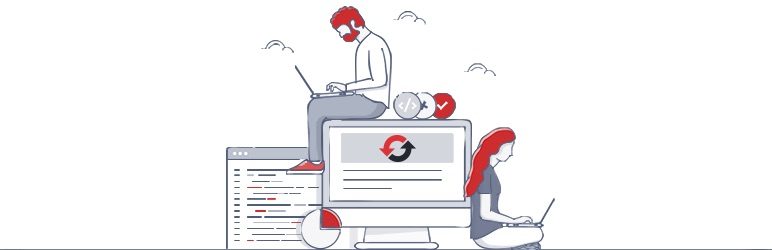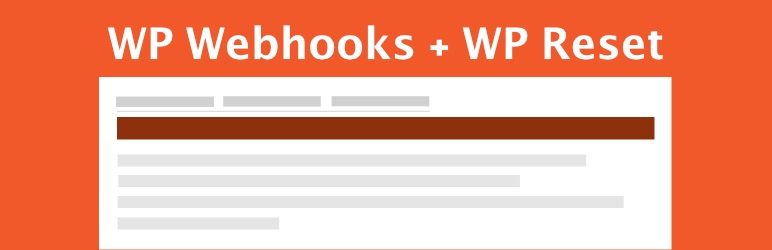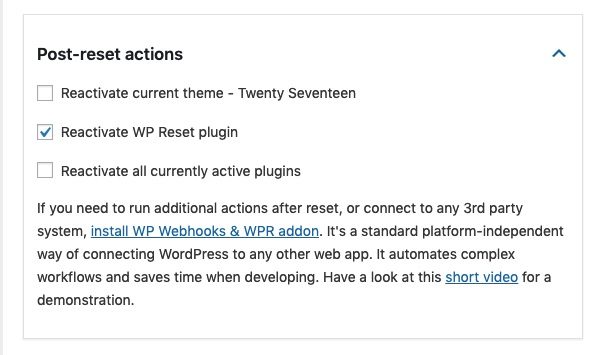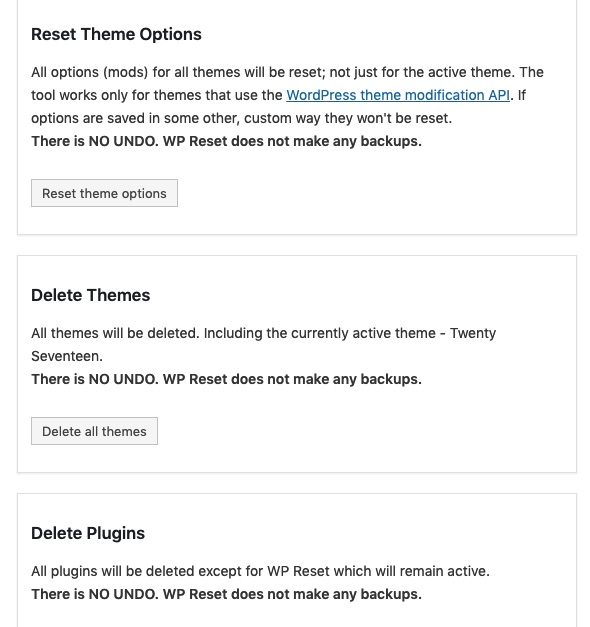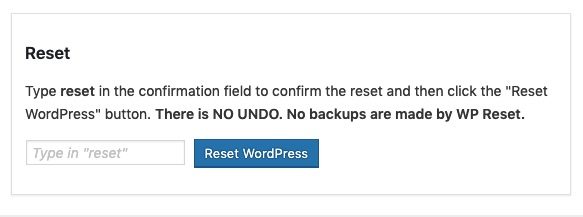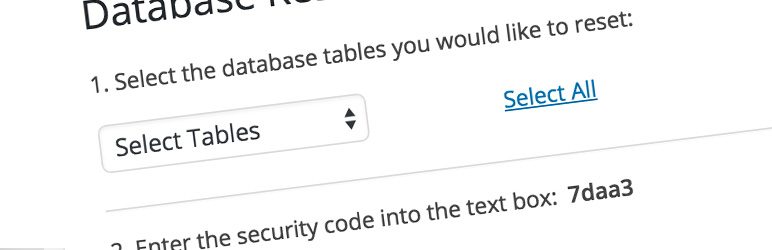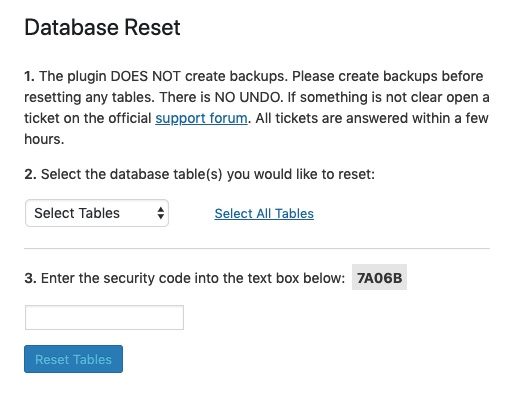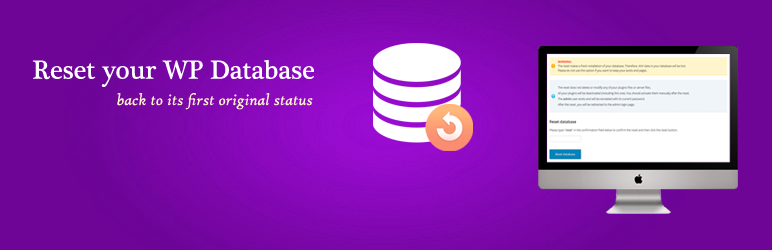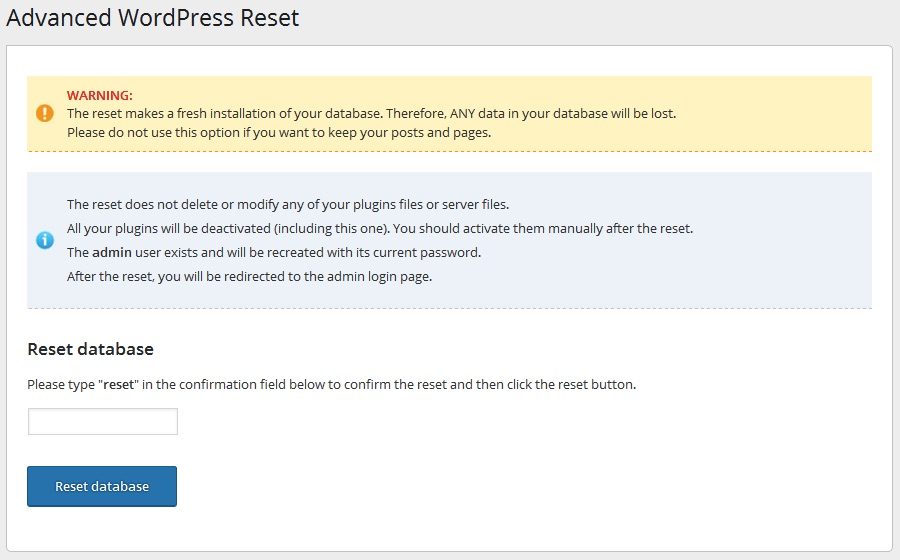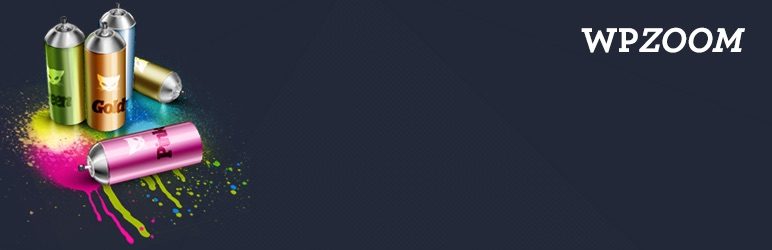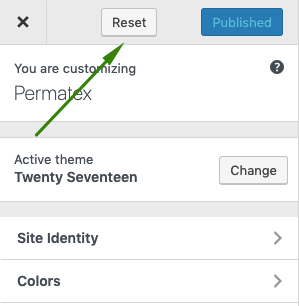Vous avez terminé les tests et avez besoin d'une table rase? Vous venez d'apprendre WordPress et de créer un désordre? Utilisez l'un de ces plugins pour réinitialiser votre site.
Nous le savons tous: le désordre mystérieux qui s'accumule lentement dans nos vies. Il n'est pas surprenant que la même chose puisse se produire avec les sites Web WordPress. Vous pouvez dire que cela est vrai chaque fois que vous jetez un coup d'œil à votre base de données.
Notez que WordPress crée automatiquement des entrées dans sa base de données. Si vous ne faites pas attention, cela pourrait se transformer en avalanche et écraser la vitesse de votre site avec des données inutiles. WordPress ne vient pas non plus avec un bouton de réinitialisation, donc beaucoup de gens ont tendance à ignorer complètement ce problème.
Ou, vous pourriez être un développeur, créant des thèmes et des plugins WordPress. Les tester est fastidieux, surtout si vous devez réinstaller WordPress à chaque fois que vous souhaitez tester le nouveau plugin ou thème. Ce sont eux qui ressentent le plus l'absence du bouton de réinitialisation.
Pourquoi redémarrer?
Bien que les deux soient une bonne raison de redémarrer votre WordPress de temps en temps, il pourrait y en avoir une plus populaire. Pouvoirs WordPress 34% de tous les sites Web et il est prêt à en nourrir un peu plus. Elle reste la plate-forme de choix pour les blogueurs, les sites de commerce électronique et les sites Web de bricolage.
Ce dernier gagne en popularité et avec lui la nécessité de réinitialiser les plugins. La vérité est qu'il existe de nombreux blogs qui offrent des conseils sur la conception de sites Web, des plugins disponibles ou même des mesures de sécurité pour WordPress.
Même s'ils sont incroyablement utiles lorsque vous savez ce que vous faites, la meilleure façon d'apprendre reste une approche pratique. Plonger et voir ce qui se passe est probablement le moyen le plus rapide de découvrir votre site Web. En même temps, c'est très amusant!
Quoi qu'il en soit, une fois la tentative de bricolage terminée, vous pouvez finir par ressembler à un projet d'artisanat de troisième niveleuse, espérons-le terne. Et c'est là que les gens ont tendance à abandonner. Si seulement il y avait un moyen de réinitialiser votre site, recommencez et faites-le correctement.
WordPress n'est pas livré avec des options de réinitialisation faciles prêtes à l'emploi. Mais il existe de nombreux plugins utiles. Chacun des plugins suivants vous y emmènera. Voyons où et comment.
Redémarrez WP
Redémarrez WP Il était à l'origine destiné aux développeurs, qui auraient besoin de réinitialiser le site Web plusieurs fois par jour. Malgré tout, grâce à sa facilité d'utilisation, il s'est généralisé. De nombreuses personnes qui ont besoin de recommencer, que ce soit pour réorganiser leur site Web ou nettoyer un gâchis accidentel, ont commencé à faire confiance à ce plugin.
Il restaure non seulement la base de données du site Web à son état d'origine en un rien de temps, mais il peut en même temps vous aider à nettoyer des segments spécifiques de votre site. Vous avez trop de plugins ou de thèmes sur votre site? Il suffit d'un clic sur un bouton pour les supprimer.
Le plugin dispose de plusieurs mécanismes de sécurité pour garantir que vous ne supprimez jamais ce que vous ne voulez pas. Plus important encore, avec WP Reset, vous pouvez choisir vos paramètres après le redémarrage. Vous n'avez donc pas à tout réinstaller à nouveau. Ce plugin, comme beaucoup d'autres sur cette liste, ne touchera pas vos données, vous n'avez donc pas à vous inquiéter. cela supprimera tous les utilisateurs, mais l'utilisateur qui redémarrera le site pourra se reconnecter.
Une autre caractéristique importante de ce plugin que vous ne trouverez probablement pas avec d'autres est la possibilité de créer des instantanés de base de données. Parce que c'est important? Une fois que vous avez créé un instantané de la base de données, vous pouvez utiliser ce plugin pour revenir à cet instantané particulier. Ce qui signifie que vous pouvez réinitialiser le site Web à un point particulier, ce que les développeurs trouveront très utile.
La fonctionnalité la plus appréciée de ce plugin est probablement son support exceptionnel. L'équipe WP Reset interne est disponible pour aider les utilisateurs à résoudre tous les problèmes qu'ils peuvent rencontrer.
Ceci est assez important, car bien que WP Reset ait été conçu à l'origine pour les développeurs, tout le monde peut l'utiliser. C'est une solution parfaite pour nettoyer l'encombrement, découvrir et résoudre les problèmes mineurs et accélérer le développement en fournissant un moyen rapide de tester à nouveau votre code.
Incorporation de WP Reset Webhook
WPWH - Le plugin WP Reset Webhook Integration ne peut pas faire grand-chose seul, mais il convient de le mentionner car il ajoute une autre couche à WP Reset. Qu'est-ce que ça veut dire? Ce plugin s'intègre à WP Reset pour ajouter des fonctionnalités de webhook.
Si vous avez un autre service avec lequel vous utilisez des liens pour travailler sur votre site, alors ce plugin est indispensable. Il vous permettra de faire tout ce que vous feriez régulièrement avec le plugin WP Reset via le panneau d'administration.
De la réinitialisation de l'ensemble du site au nettoyage du dossier de téléchargement, avec cet ajout, vous pouvez le faire via votre logiciel préféré.
Comment réinitialiser votre site avec WP Reset?
Étape 1: Décidez de ce que vous voulez conserver. Cochez les cases nécessaires pour vous assurer que votre site revient avec ces options toujours présentes.
Étape 2: Sélectionnez ce que vous souhaitez réinitialiser. Avez-vous besoin de réinitialiser l'intégralité du site Web ou de nettoyer, par exemple, le dossier des transitoires?
Étape 3: Cliquez sur supprimer. Et si vous souhaitez réinitialiser l'ensemble du site, tapez simplement "reset" et appuyez sur le bouton.
Réinitialiser la base de données WP
WP Database Reset est une solution similaire au premier plugin mentionné. Parfois, vous souhaitez conserver certains aspects de votre site pendant que vous en supprimez d'autres.
En d'autres termes, nous parlons de bases de données et de tables de bases de données. Avec ce plugin, il est presque facile de supprimer toute la base de données et de revenir au début. En même temps, il n'est presque rien de nettoyer une table spécifique. Avez-vous besoin de vous débarrasser de tous vos messages? Vous pouvez le faire en un rien de temps en un seul clic.
Comme le plugin ci-dessus, il est presque impossible de supprimer quoi que ce soit par accident. Il a un système pare-balles similaire au captcha donc vous devriez vraiment réfléchir à deux fois avant de supprimer quoi que ce soit. Si vous êtes sûr de vouloir supprimer une table ou une base de données, il le fera pour vous en un rien de temps.
Même s'il n'y a pas une tonne de fonctionnalités, il a tout ce dont un développeur a besoin pour accélérer le processus de développement. Pour ceux qui ont besoin de plus d'options, revenez à la première ou lisez la suite.
Comment réinitialiser une base de données avec WP Database Reset?
Étape 1: Choisissez la base de données que vous souhaitez restaurer.
Étape 2: Entrez le code de sécurité fourni et appuyez sur Réinitialiser.
Réinitialisation avancée de WordPress
Le plugin Advanced WordPress Reset est une autre solution pour réinitialiser votre site. Cela vous permettra de vous débarrasser d'un sinistre sur un site de test en un rien de temps, sans avoir à recommencer le processus d'installation. Encore une fois, il est parfait pour tous ceux qui ont besoin d'une table rase dans WordPress de temps en temps.
Avec ce plugin, de la même manière qu'avec les précédents, vous pouvez conserver tous vos fichiers. Quoi qu'il en soit, cela supprimera toutes les personnalisations de base de données que ces plugins et thèmes ont créées pour vous. En même temps, vous pouvez supprimer tous les messages, ce qui est parfait pour les moments de nettoyage de printemps que vous pouvez avoir toute l'année.
En même temps, vous avez la possibilité de supprimer tous les utilisateurs, mais le plugin détectera automatiquement l'utilisateur admin. Au redémarrage, le plugin permet à cet utilisateur de se reconnecter avec le même mot de passe, ce qui fait gagner beaucoup de temps.
Quoi qu'il en soit, cela ne supprimera aucun plug-in ou thème. Donc, si vous cherchez de l'aide dans ce domaine, vous voudrez peut-être rechercher d'autres plugins sur notre liste. Il en va de même pour un certain nombre de sites, qui ne sont pas pris en charge. Malgré cela, les développeurs apprécieront la facilité de repartir de zéro, car la commodité et le gain de temps sont toujours de la plus haute importance.
Comment réinitialiser le site avec la réinitialisation avancée de WordPress?
Étape 1: Tapez "reset" dans la zone de texte.
Étape 2: Cliquez sur réinitialiser!
Redémarrer le personnalisateur
Customizer Reset est le premier plugin à installer si vous ne faites que commencer avec WordPress. Parce que? Comme mentionné précédemment, de nombreuses personnes aiment apprendre de nouvelles choses en s'y immergeant directement. Et le Live Customizer n'est pas différent. Eh bien, contrôler le Customizer peut sembler une grande prouesse, jusqu'à ce que vous l'essayiez. "Constructeur intuitif par glisser-déposer" semble être un jeu d'enfant. Mais le résultat peut finir par être moins agréable à regarder.
Ne serait-ce pas génial si vous aviez un bouton de réinitialisation? C'est exactement à cela que sert la réinitialisation du personnalisateur. Il vous permet d'adopter une approche pratique de l'apprentissage, sans faire un effort supplémentaire pour tout supprimer manuellement. Vous souvenez-vous de ce que vous avez déformé et modifié en premier lieu?
On dit que ce plugin fonctionne avec tous les thèmes et plugins qui utilisent le type de configuration "theme_mod" pour stocker ces modifications. En substance, si cela est vrai pour le sujet de votre choix, il n'y a pas de moyen plus simple d'accéder à l'ardoise vierge et de réessayer.
Comment redémarrer le personnalisateur?
Étape 1: Installez et activez le plugin Reset Customizer.
Étape 2: Le bouton "Réinitialiser" apparaîtra dans votre personnalisateur. Si vous en avez besoin, utilisez-le!
Résumer
Même si WordPress n'est pas livré avec un bouton de réinitialisation intégré, il est facile d'ajouter les fonctionnalités nécessaires avec l'un de ces puissants plugins. Les fonctionnalités peuvent changer légèrement par plugin, mais la facilité d'utilisation reste la même. Tout ce que vous avez à faire est d'installer, de sélectionner les éléments à effacer, de saisir le code de sécurité et de cliquer sur un bouton.
Étant donné que tout cela vous donne une table rase d'une manière ou d'une autre, la question de savoir lequel est le meilleur dépend de vous. Tout dépend de ce que vous souhaitez supprimer ou restaurer sur votre site.
Lequel allez-vous utiliser? Faites-nous savoir dans les commentaires ci-dessous!